카트에서 가장 저렴한 항목을 WooCommerce BOGO 경품으로 제공하는 방법은 무엇입니까?
게시 됨: 2023-02-07WooCommerce Buy One Get One은 고객에서 비즈니스 소유자에 이르기까지 모든 사람이 좋아하는 가장 인기 있는 마케팅 전략 중 하나입니다.
이러한 쿠폰은 상품을 공짜로 받을 수 있다는 점에서 고객들에게 호평을 받고 있다. WooCommerce BOGO 쿠폰은 더 많은 사용자를 매장으로 끌어들일 수 있는 잠재력이 있기 때문에 매장 소유자는 이를 좋아합니다.
이 기사에서는 가장 저렴한 제품을 BOGO 경품으로 장바구니로 전환하는 WooCommerce BOGO 쿠폰을 만드는 방법을 살펴보겠습니다.
WooCommerce가 하나를 사서 하나의 경품을 얻을 때 카트에서 가장 저렴한 항목을 만드는 방법은 무엇입니까?
BOGO는 WooCommerce의 기본 기능이 아니므로 WooCommerce BOGO 기능을 사용하려면 플러그인 및 확장 프로그램과 같은 외부 도구를 사용해야 합니다.
우리는 WooCommere 플러그인용 스마트 쿠폰을 사용하여 카트에서 가장 저렴한 항목을 무료 경품으로 변환하는 WooCommerce BOGO 쿠폰을 생성할 것입니다.
WooCommerce BOGO 쿠폰을 구성하는 방법은 무엇입니까?
- WordPress 관리 콘솔에 로그인하고 Plugins > Add New 로 이동합니다.
- 플러그인 업로드 를 클릭하고 이전에 다운로드한 플러그인 zip 파일을 선택합니다.
- 지금 설치 를 클릭한 다음 활성화 를 클릭합니다.
- 내비게이션 바에서 스마트 쿠폰 > 쿠폰 추가 로 이동합니다.
- 쿠폰 이름을 제공하고 필요한 경우 설명을 추가합니다.
- 쿠폰 데이터 위젯의 일반 탭으로 이동합니다.
- 할인 유형 을 BOGO(Buy X Get X/Y) 제안 으로 선택합니다.
- 무료 배송 활성화, 쿠폰 만료 설정 및 쿠폰 표시와 같은 쿠폰 구성을 지정합니다.
- 쿠폰을 적용해야 하는 횟수를 언급하십시오. 사용 가능한 옵션은 한 번 적용 및 반복 적용 입니다. 즉, 장바구니에 3개의 제품을 추가하고 1+1 할인이 적용되면 1개를 사은품으로 제공해야 하는지 3개를 사은품으로 제공해야 하는지 여부입니다.
- WooCommerce 쿠폰 자동 적용을 활성화하려면 자동으로 쿠폰 적용 에 해당하는 상자를 선택하십시오.
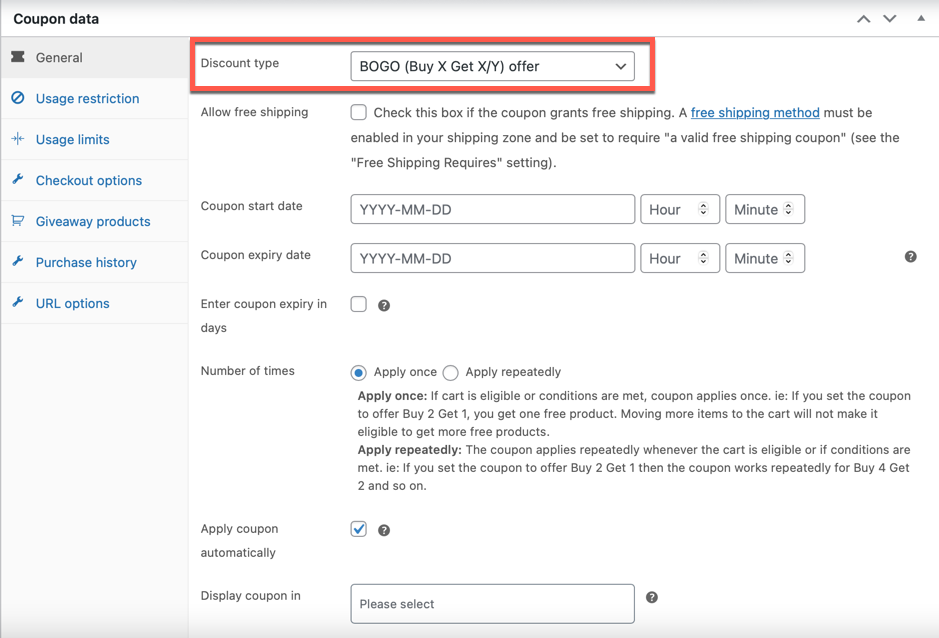
BOGO로 장바구니에서 가장 저렴한 품목을 증정하는 방법은 무엇입니까?
- 요구 사항에 따라 사용 제한, 사용 제한, 체크아웃 옵션 등을 설정합니다. 자세한 내용은 WooCommerce 스마트 쿠폰 생성을 참조하십시오.
- 경품 상품 탭으로 이동합니다.
- 장바구니에 있는 가장 저렴한 품목을 경품으로 전환하고 싶기 때문에 Customer get as Any product in store 옵션을 선택합니다.
- 고객이 상점에서 다른 제품을 구매할 때 사은품으로 1개의 제품을 제공하려면 수량 을 1로 지정하십시오. 1+2 쿠폰 또는 1+3 쿠폰을 원하시면 '수량'을 2개 또는 3개로 변경하세요.
- 할인 을 지정된 값으로 설정합니다. 경품을 무료로 제공하려면 할인율을 100%로 설정하세요.
- 장바구니에서 가장 저렴한 항목을 경품으로 적용 확인란을 활성화합니다.
- 지금까지 만든 구성을 저장하려면 업데이트 를 클릭하십시오.
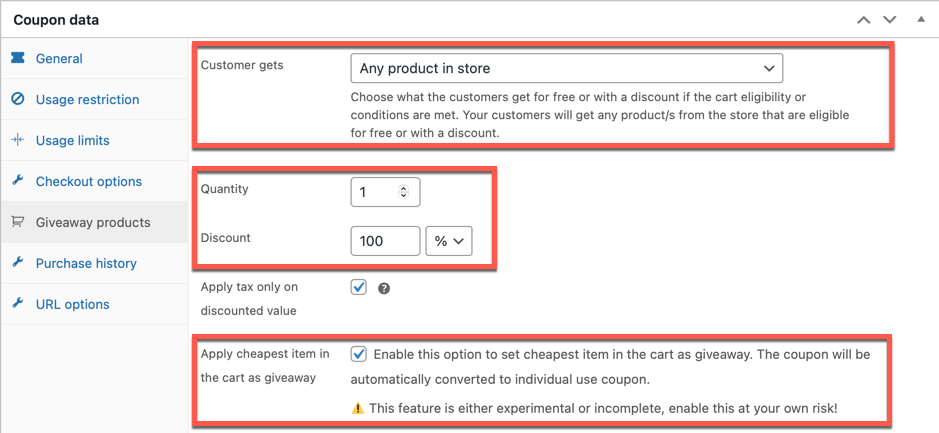
이상으로 '하나 사면 장바구니에서 가장 저렴한 상품 증정' 쿠폰 구성이 완료되었습니다.
사용 사례: 제품을 구매하고 장바구니에서 가장 저렴한 항목을 무료로 받으세요.
예를 들어, 가방 매장을 관리하고 있고 1+1 거래를 실행하고 싶다고 가정해 보겠습니다.
고객이 원하는 상품을 사은품으로 선택하게 하면 원래 상품보다 가격이 비싼 상품을 선택할 가능성이 있다. 즉, 100달러에 배낭을 구입한 사람은 200달러 상당의 트롤리 가방을 사은품으로 받을 수 있습니다.
표시 가격이 가장 낮은 제품을 사은품으로 자동 전환하여 이에 대응할 수 있습니다. 따라서 이 예에서 고객은 트롤리 가방에 대한 비용을 지불해야 하며 배낭은 자동으로 경품으로 전환됩니다.

어떻게 작동합니까?
고객이 장바구니에 제품을 추가하고(예: 제품 A의 가격이 10달러) WooCommerce BOGO 쿠폰을 받을 수 있게 되면 쿠폰이 자동으로 장바구니에 첨부되고 고객은 무료로 항목을 받을 수 있게 됩니다.
'장바구니에서 가장 저렴한 항목을 경품으로 적용' 옵션이 활성화되지 않은 경우 이제 가치가 10달러 미만인지 여부에 관계없이 모든 제품을 무료 증정품으로 사용할 수 있습니다.
그러나이 옵션을 활성화하면 사용자가 $ 10 이상의 제품 (가령 제품 B의 가격이 $ 50)을 사은품으로 청구하면 고객은 제품 B (가치가 더 높음)에 대해 비용을 청구하고 제품 A는 선물됩니다. 무료.
WooCommerce Buy One을 이해하기 위해 이 예를 살펴보겠습니다. 카트에서 가장 저렴한 항목을 공짜 쿠폰으로 가져옵니다.
180달러 상당의 배낭이 카트에 추가되면 고객에게 사용 가능한 쿠폰을 알려줍니다(쿠폰 자동 적용이 활성화되어 있으므로). 또한 무료 제품을 사용하려면 장바구니에 다른 제품을 추가하라는 지시를 받습니다.
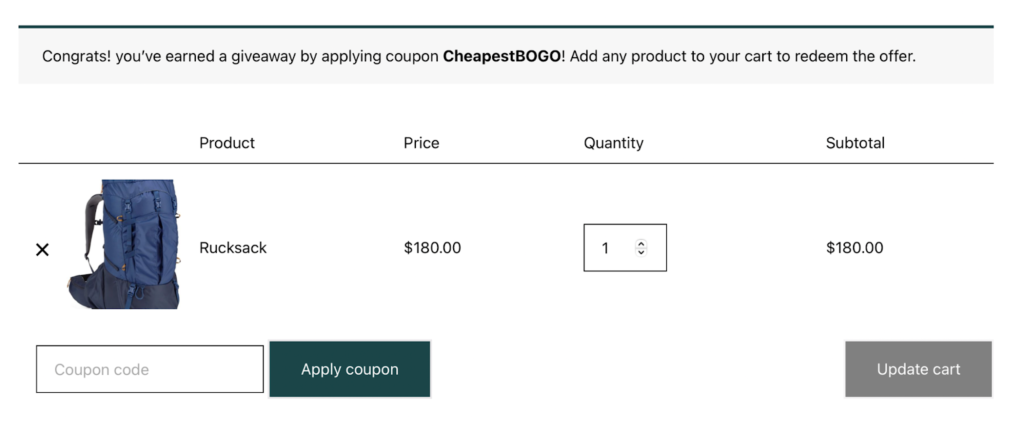
고객이 가격이 $380인 트롤리 백을 카트에 추가하여 쿠폰을 사용하면 플러그인이 자동으로 가장 높은 가격의 항목을 청구 가능 제품으로, 가장 낮은 가격의 제품을 무료 증정품으로 변환합니다.
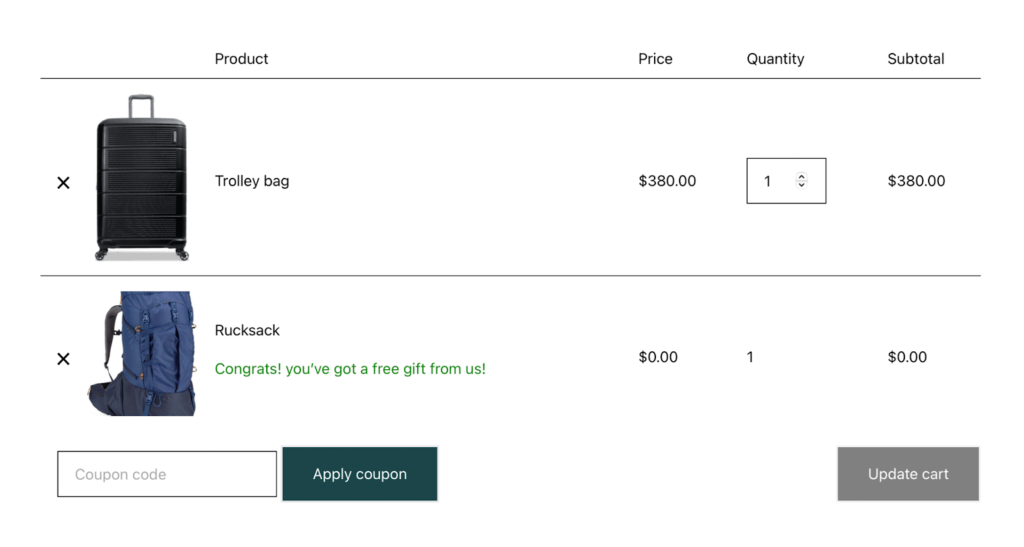
또한, 고객이 장바구니에 두 개의 제품을 추가한 후 쿠폰을 적용하면 가장 저렴한 제품이 자동으로 사은품으로 간주됩니다. 즉, 고객은 카트에서 가장 높은 가격의 제품에 대한 비용을 지불할 책임이 있습니다.
WooCommerce BOGO 경품으로 가장 저렴한 제품을 제공하는 다른 사용 사례
위에서 언급한 경우에는 카트에 있는 모든 제품을 사은품으로 제공하고 있었습니다. 대신 고객이 사은품으로 선택할 수 있는 제품을 지정할 수 있습니다.
고객이 무료 제품을 선택할 수 있는 제품 카테고리를 지정하면 됩니다. 이전 사례와 마찬가지로 고객이 기본 제품보다 높은 가격의 제품을 사은품으로 추가하더라도 더 높은 가격의 제품에 대해 비용이 청구됩니다.
고객이 경품 제품 탭의 특정 범주에서 모든 제품을 가져옴 옵션을 사용하여 이를 달성할 수 있습니다.
WooCommerce용 스마트 쿠폰으로 할 수 있는 모든 것
WebToffee의 Smart Coupons for WooCommerce 플러그인은 쿠폰 생성 및 관리 플러그인입니다. 플러그인은 매장 소유자가 매장과 고객 모두에게 유익한 의미 있는 캠페인을 만드는 데 필요한 여러 유형의 쿠폰을 제공합니다.
주요 WooCommerce 스마트 쿠폰 플러그인 기능 중 일부는 다음과 같습니다.
- 자동 적용 쿠폰 만들기
- 쿠폰 시작 및 종료 날짜 예약
- 쿠폰을 표시할 위치를 구성합니다.
- 쿠폰 스타일 및 템플릿 사용자 정의
- 쿠폰 할인 한도 설정
- 고급 쿠폰 사용 제한
- CSV 파일에서 대량으로 쿠폰 가져오기
- 마스터 쿠폰을 기반으로 쿠폰 대량 생성
- 쿠폰 만료 카운트다운 타이머로 쿠폰 배너 설정
플러그인으로 만들 수 있는 쿠폰의 종류,
- One Get One, Buy Two Get Two, Buy Two Get One 등과 같은 BOGO 쿠폰
- 특정 위치에서 판매를 촉진하는 위치 기반 쿠폰
- 반복 구매에 대한 보상을 제공하는 구매 내역 기반 쿠폰
- 신규 가입을 장려하는 가입 기반 쿠폰
- 고객을 매장으로 다시 데려오는 장바구니 포기 쿠폰
- 고객 충성도를 구축하기 위해 신용 카드 및 기프트 카드 바우처 저장
- 좋은 고객 관계를 유지하기 위한 제품 증정 쿠폰
마무리
WooCommerce BOGO 제안에서 가장 저렴한 품목을 경품으로 제공하는 것은 확실히 장점이 있습니다. 이러한 기능은 고객의 행동을 제어하고 수익 손실을 줄이는 데 도움이 됩니다.
WooCommerce에서 가장 저렴한 BOGO 증정품은 WebToffee의 WooCommerce Smart Coupon 플러그인을 사용하여 키를 한 번만 더 누르면 간단하게 설정할 수 있습니다. 이것은 쿠폰 생성 프로세스의 편의성을 더합니다.
이 기사가 귀하의 우려 사항을 해결하였기를 바랍니다! 여전히 우려 사항이 있습니까? 아래 의견에 귀하의 질문을 알려주십시오.
